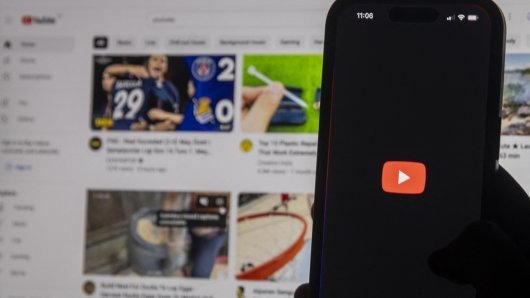Googleove Karte izuzetno su korisne bilo da ste povremeni, bilo stalni korisnik, a u nastavku ćemo vam donijeti šaku savjeta i trikova kojima ćete postati pravi majstor za ovaj alat internetskog diva
Upotreba navigacijske aplikacije kao što je Google Maps prilično je korisna kada putujete. Googleove karte mogu vam pomoći da izbjegnete duga putovanja na posao, prometne opasnosti, nesreće, cestarine i druge potencijalne prepreke.
Ako tražite dodatne trikove i savjete kako Googleove karte učiniti još korisnijima, sastavili smo popis.
Uštedite gorivo
Poznata aplikacija za navigaciju nedavnom nadogradnjom uvela je zanimljiv način uštede goriva prilagođene različitim vrstama motora.
Ako koristite Google Maps za navigaciju tijekom vožnje, možda ste u posljednje vrijeme na rutama vidjeli zeleni listić. Ovo znači da Google procjenjuje vaš put energetski najučinkovitijim u sklopu značajke koja, bar teoretski, pomaže pri uštedi goriva, tj. novca.
Obavijestite prijatelje kada stignete na odredište
Google je također unaprijedio dijeljenje lokacije te je ono omogućeno i uživo pomoću URL-a uvođenjem notifikacija za odlazak i dolazak na određeno mjesto. Funkcija radi tako da na početku upišete mjesto na kojem se susrećete s prijateljima, a aplikacija će pratiti njihovo kretanje i obavijestiti vas kad dođu na destinaciju. Korisnici također mogu postaviti podsjetnik za odlazak s nekog mjesta kad, recimo, rodbina ili prijatelji odu kući.
Detaljne biciklističke rute
Ljubitelji bicikliranja u aplikaciji mogu vidjeti kad je ispred njih gust promet, kao i vrstu ceste. Konačno, unaprijeđena značajka korisnicima će moći reći postoje li na putu prepreke, poput stepenica ili strmih brda.
Posjetite svjetske znamenitosti bez napuštanja doma
Detaljan trodimenzionalni pogled na sto znamenitosti diljem svijeta u Googleu nazivaju Immersive View, a predstavljen je tijekom konferencije Google IO u svibnju prošle godine. Cilj im je stvaranje 3D modela raznih znamenitosti uz pomoć Street Viewa, satelita i slika iz zraka.
Premda je značajka u ovom trenu ograničena samo na znamenitosti, Google kaže da će je primijeniti na restorane i susjedstvo. Sve to implicira da planira pretvoriti Google Maps u glavnu aplikaciju za 'otkrivanje novih mjesta'.
Zaobiđite gužve
Za lakše putovanje i manje gužvi na odredištu može poslužiti opcija koja prognozira kakva je gužva na nekom mjestu prema višednevnom ili višemjesečnom uzorku. Area Business može vam sugerirati najbolje vrijeme za posjet određenom mjestu i kad ćete najmanje vremena provesti u redovima. Do opcije se dolazi pritiskom na sve od lokalnog dućana do zračne luke.
Zapamtite gdje ste parkirali
Na Androidu samo pritisnite na plavu točku za lokaciju i birajte 'Save your parking' - time ćete dodati oznaku u aplikaciju Maps te ćete vidjeti parkirano vozilo. Na ikonicu možete pritisnuti prstom i dodati detalje poput kata garaže ili vremena isteka parkinga, dodati njegovu fotografiju ili poslati lokaciju prijateljima. Da biste je pronašli, pritisnite na traku za pretraživanje i upišite 'Parking location'. Za brisanje lokacije birajte Driving > Clear ili pritisnite na 'You parked here' > More info > Clear.
Ako koristite iPhone, birajte malu plavu točku na mapi te u izborniku 'Set as parking location'. Dobit ćete ikonicu P, a možete je kasnije pritisnuti i izbrisati opcijom Clear.
Dvostruki pritisak prstom za zumiranje
Ovo je jednostavan trik za koji možda ne znate. Dvaput pritisnite i držite tipku na ekranu Google Mapsa i onda povucite gore ili dolje kako biste zumirali ili prestali zumirati. Ovo radi kao 'štipanje' s dva prsta te je vrlo korisno ako imate samo jednu slobodnu ruku.
Putujete pješice? Koristite Live View
Nakon što ste parkirali auto tri ulice do odredišta, ponekad zna biti zeznuto loviti malu plavu točku kako biste otkrili kamo se trebate kretati. Uz Live View možete vidjeti točno kamo idete gledajući u podignuti ekran. Ova značajka koristi vašu kameru kako bi skenirala okolne zgrade i postavila ogromnu strelicu na ekran koja će vam pokazati put do odredišta.
Da biste aktivirali opciju, otvorite Google Maps i unesite destinaciju te kliknite Directions, odnosno upute. Birajte ikonicu s hodajućim čovječuljkom na vrhu ekrana s mapom i na dnu nakon toga pritisnite Live View, tipku koja se nalazi pored Starta. Uperite kameru prema zgradama i znakovima. Nakon što se počnete kretati na ekranu ćete vidjeti velike strelice i imena ulica.
Izmjerite bilo koju udaljenost
Uz pomoć desnog klika možete izračunati udaljenost između bilo koja dva mjesta na Zemlji. Samo birajte 'Measure distance', čime ćete spustiti bijelu točku okruženu crnom crtom i nakon toga kliknite bilo gdje na mapi - dobit ćete precizno izračunatu udaljenost.
Planirajte cijelo putovanje, uključujući odmorišta
Ako planirate dulje putovanje i upisali ste rutu u Google Maps, uvijek možete upisati pauze i odmorišta kako biste dobili puno precizniju procjenu duljine putovanja. U Google Mapsu odredite prvo odredište poput kafića ili benzinske crpke, pritisnite na Directions i birajte izbornik s tri točkice u gornjem desnom dijelu ekrana. Potom se odlučite za dodavanje odmorišta pritiskom na Add stop. Nakon što ste dodali sva planirana stajališta dovršite uređivanje pritiskom na Done.
Koliko košta cestarina?
Google Maps sadrži opciju koja procjenjuje iznos cestarine za vožnju određenom rutom. U aplikaciji je moguće vidjeti nove cijene cestarine, a Google kaže da se prikazano temelji na 'pouzdanim informacijama lokalnih tijela za naplatu cestarine' i uzima u obzir i iznimke.
Kakva je kvaliteta zraka?
Google Maps prikazuje i indeks kvalitete zraka (Air Quality Index, AQI) izravno na mapi, za što koristi podatke prikupljene od agencija kao što su američka EPA, kako bi prikazao u kojoj je mjeri zrak čist.
Kuckanjem na očitanja moguće je dobiti više informacija o utjecaju kvalitete zraka na zdravlje, vremenu prikupljanja podataka, odakle su dobiveni i poveznice na sadržaj na tu temu.
Dodavanje stajališta unutar ruta
Google Maps daje opciju pretragu lokacija poput restorana ili benzinskih crpki tijekom putovanja. Ovo znači da možete tu i tamo skrenuti do obližnjeg odredišta bez mijenjanja glavne rute. Da biste to napravili, samo tijekom putovanja pritisnite na ikonu za pretragu i dobit ćete hrpu kategorija poput bankomata, kafića, restorana i dućana, a ako želite, možete i upisati neko specifično mjesto.
Dodajte posebna imena za omiljene destinacije
Pretpostavimo da vaša obitelj ima omiljeno mjesto na plaži ili želite doći do bakine kuće bez ukucavanja adrese. Da biste imenovali neku lokaciju, uvijek možete ubaciti specijalne oznake.
Kako biste to napravili, prvo pretražite mjesto upisom adrese ili jednostavno dodajte pribadaču na lokaciju dugim pritiskom na zaslon. Na dnu ekrana povucite karticu za lokaciju, povucite tipku nalijevo sve do kraja i birajte 'Label' kako biste dali ime mjestu. Sva vaša mjesta ostat će vezana uz račun na Googleu, što znači da će se vidjeti na svim platformama na koje ste prijavljeni.
Koristite preporuke
Jedno od područja na koja se fokusira Google Maps su preporuke. Ako pritisnete na tipku Explore na kartici u dnu ekrana Home, vidjet ćete restorane, barove i druga odredišta koja je Google birao za vas, ovisno o tome gdje ste bili i ocjenama koje ste ostavili na sličnim lokacijama.
Sakrijte svoju lokaciju uz način rada Inkognito
Ova značajka za Android i iPhone omogućuje korištenje moda Inkognito pri radu u Google Mapsu. Pomoću nje možete skriti lokaciju od drugih korisnika Mapsa te lokacije koje ste pretraživali. Drugim riječima, ako želite nekog iznenaditi lijepim poklonom, htjet ćete sakriti svoje tragove.
Otvorite Google Maps, pritisnite na svoju sličicu u gornjem desnom kutu i birajte aktiviranje načina rada Inkognito. Kad ga želite isključiti, napravite istu stvar i vratit ćete se u 'običan' način rada.
Ostale naše tehno savjete možete pročitati preko OVOG LINKA.






![[VIDEO] Jeste li znali da vaš mobitel može prepoznati skrivene kamere? Evo i kako](/media/thumbnail/500x300/1897545.jpeg?cropId=0)